- Menu główne
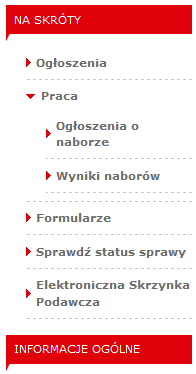
Po BIP'ie poruszamy się za pomocą menu znajdującego się po lewej stronie. Menu to dzieli się na 5 głównych części: Na skróty, Informacje ogólne, Menu tematyczne, Zamówienia publiczne, O BIP'ie.
W celu otwarcia danej pozycji należy na nią kliknąć. Jeśli dana pozycja dotyczy szerszych zagadnień otworzy się podmenu, z którego możemy wybrać interesujący nas temat.
Na skróty - zawiera odnośniki do często odwiedzanych podstron w biuletynie.
Informacje ogólne - tu znajdziesz informacje na temat Urzędu Wojewódzkiego.
Menu tematyczne - dotyczy spraw, którymi zajmuje się Urząd Wojewódzki.
Zamówienia publiczne - dostarcza informacji na temat prowadzonych w Urzędzie przetargów.
O BIP'ie - znajdują się tu informacje na temat Biuletynu Informacji Publicznej
- Artykuły - treść BIP
Po otwarciu artykułu istnieje możliwość zapoznania się z jego treścią oraz sprawdzenia informacji na temat publikacji artykułu poprzez kliknięcie na odnośnik![]() na dole artykułu. W celu zapoznania się z archiwalnymi wersjami danego wpisu należy nacisnąć na zakładkę
na dole artykułu. W celu zapoznania się z archiwalnymi wersjami danego wpisu należy nacisnąć na zakładkę ![]() znajdującą się u góry artykułu. W przypadku braku tej zakładki oznacza to, że nie są dostępne inne wersje danej treści (wpis jest aktualny).
znajdującą się u góry artykułu. W przypadku braku tej zakładki oznacza to, że nie są dostępne inne wersje danej treści (wpis jest aktualny).
W celu porównania dostępnych wersji należy zaznaczyć odpowiednie pola przy informacji o dacie wpisu i naciśnięciu przycisku "Porównaj".
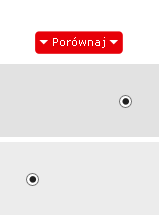
- Wyszukiwanie Informacji
W Biuletynie Informacji Publicznej dostępna jest wyszukiwarka ![]() (umieszczona w prawym górnym rogu strony), służąca do przeszukiwania całego Biuletynu. W celu znalezienia określonej treści należy wpisać interesujący nas ciąg znaków (słowo kluczowe) i nacisnąć przycisk lupy.
(umieszczona w prawym górnym rogu strony), służąca do przeszukiwania całego Biuletynu. W celu znalezienia określonej treści należy wpisać interesujący nas ciąg znaków (słowo kluczowe) i nacisnąć przycisk lupy.
W części podstron dostępna jest również wyszukiwarka kontekstowa, która służy do wyszukiwania informacji tylko danego rodzaju, według zdefiniowanych parametrów.
- Załączniki
Informacje zawarte w BIP mogą być zamieszczane jako załączniki w postaci plików *.doc, *.xls, *.pdf, *.zip i inne.
Załączniki mogą być ukryte pod postacią odnośnika (wyróżniony fragment tekstu) lub jako załącznik dodany bezpośrednio do treści informacji. Po najechaniu kursorem myszy na taki element zmienia się on w symbol rączki.
W celu otwarcia danego pliku lub zapisania go na dysku swojego komputera, należy kliknąć na niego lewym przyciskiem myszy i wybrać dalszy sposób postępowania.

